FTP是网站建设中常用的一个功能,今天就来讲下bluehost空间FTP的使用方法
1.Special FTP account(超级FTP账号)
Special ftp account是空间自带的FTP账号,不能修改也不能删除,这个是超级FTP账号,它默认的目录就是网站的根目录,并可以进入到空间的任何目录。
查看的方法就是在Bluehost后台-hosting -FTP页面最底下可以找到SPECIAL FTP accounts第一个就是了,点击后面的configure ftp client可以查看special ftp accounts的用户名,服务器信息,special ftp accounts的密码默认为登陆bluehost空间的密码。

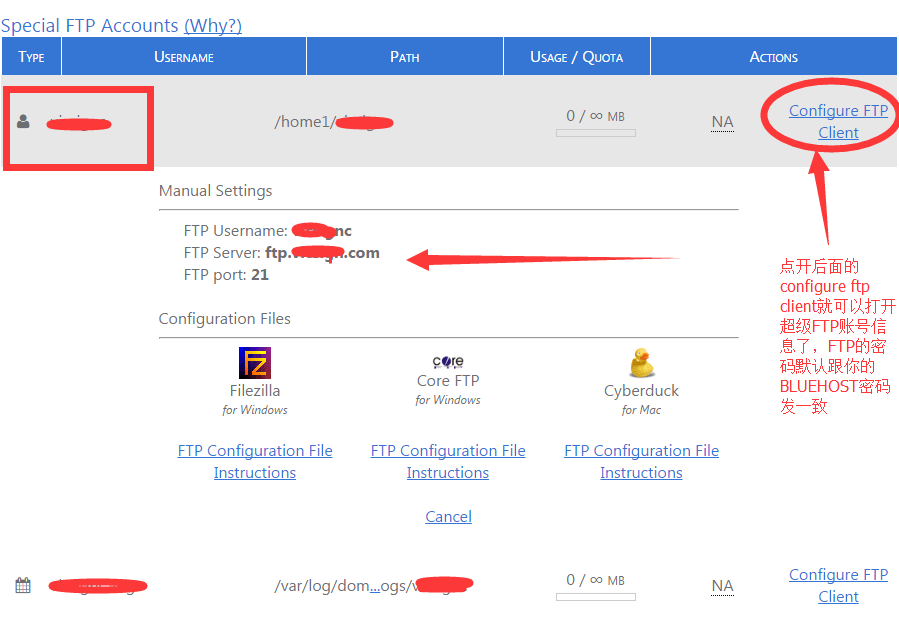
2.新建FTP账号
如果只是自己一个人用空间,无需新建FTP账号,因为special ftp账号就可以进入到空间的任何目录,跟我们平时使用电脑一样,点击对应的文件夹就可以进入到相关的路径了。
方法是,Bluehost后台 - hosting -ftp 进入到ftp页面,在FTP accounts页面直接新建,依次填上用户名,密码和路径,并点击create FTP account即可。
重点是路径,一定要填准确,我以我的网站为例,我在主网站下面新建了一个blog,现在要新建对于这个blog的FTP,路径框里面填的就是public_html/blog/。如果你bluehost空间的第二个网站名字为abc,那么路径框里面填的就是public_html/abc/,依次类推。
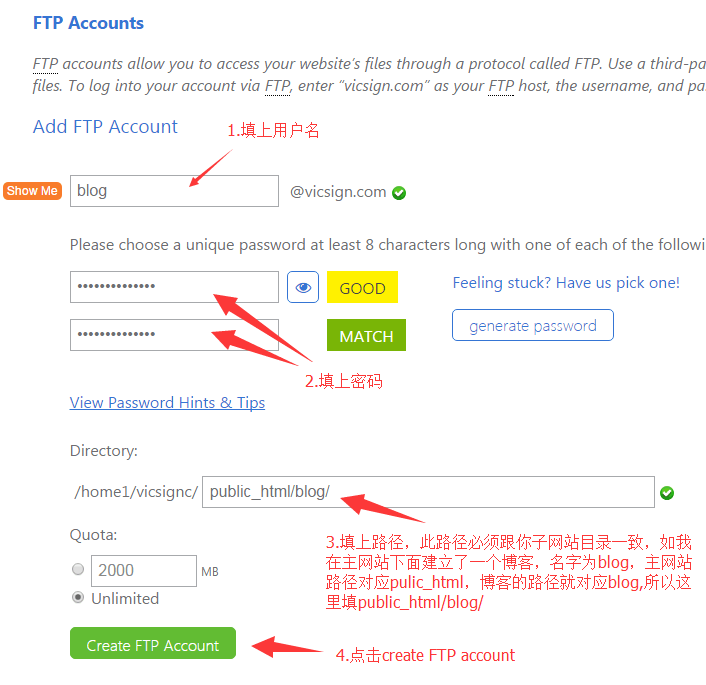
添加完以后可以在下方的FTP ACCOUNTS里面找到添加的账号,也可以查看账号,服务器等信息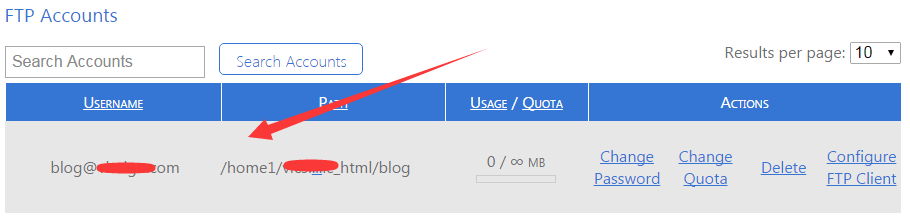
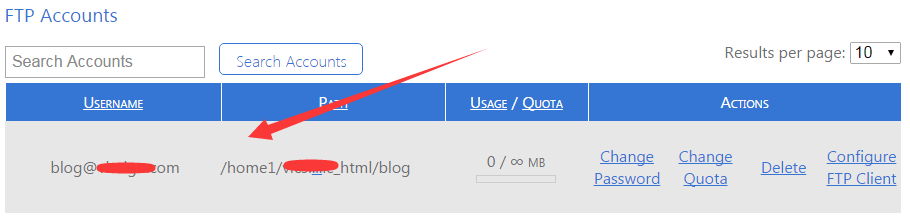
3. FTP软件
我推荐使用flashfxp,操作简单,功能强大,问题极少,具体请看优秀FTP软件推荐-Flashfxp使用介绍
评论
发表评论